Courts, percutants et parfois hilarants, les GIFs ne passent pas inaperçu sur la toile. Créé généralement à partir de courtes scènes de séries ou de films ils permettant de transmettre expressions et sentiments de manière efficace sur les réseaux. Mais alors comment créer un gif ? Dans cet article je vais vous montrer comment faire.
Comment Créer un GIF ?
2 options s’offrent à vous:
- Créer un gif depuis un logiciel sur votre ordinateur comme photoshop ou GIF Brewery
- Créer un gif en ligne directement depuis un site spécialisé tel que GIPHY ou GIFS.com
5 Meilleurs Sites pour Créer un GIF
Même si il existe des dizaines de sites pour créer des GIFs, ceux présentés ici sont les plus connus et les plus utilisés. Il ne vous prendra que quelque seconde pour transformer votre vidéo en gif, ajouter des animations sur vos photos ou transformer vos photos en diaporama.
1. GIPHY
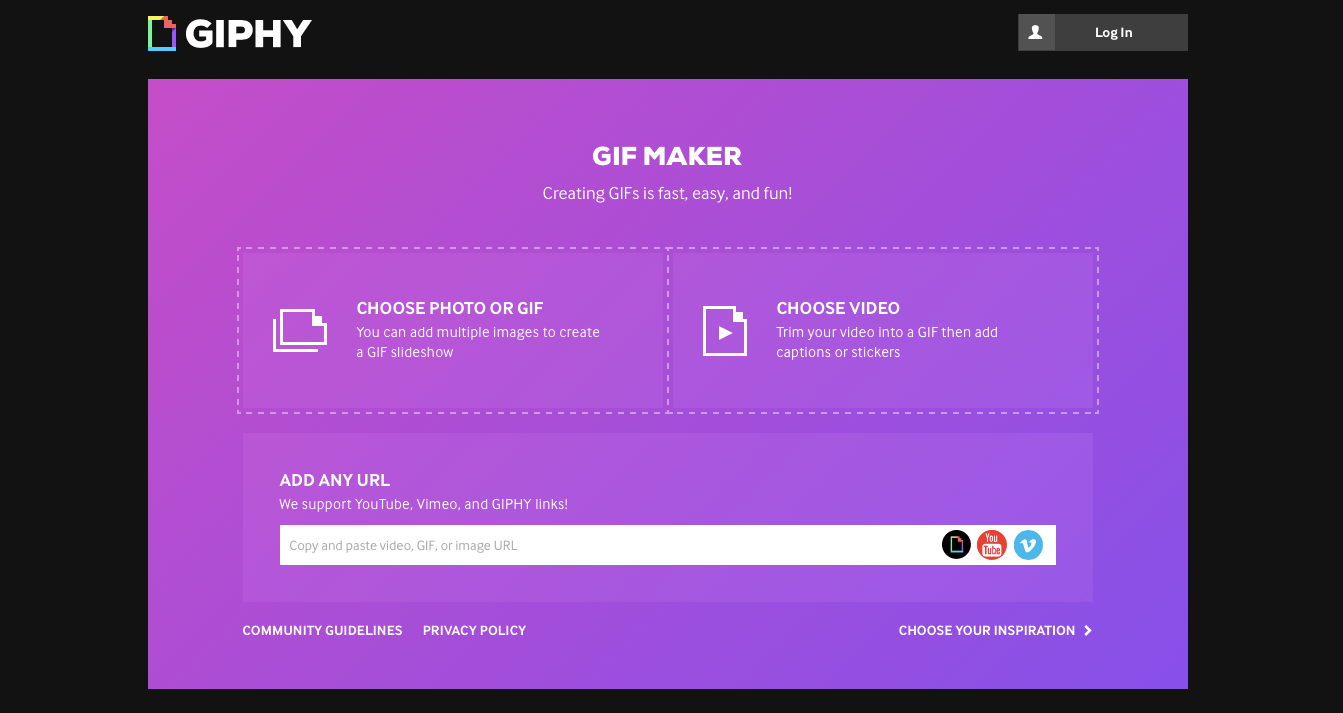
GIPHY, c’est le site qui regroupe le plus de gif animés au monde. Le site propose un créateur de GIF simple et agréable à utiliser. GIF Maker vous permet de créer des GIF animés à partir de fichiers vidéo, de liens YouTube, de GIF existants et même de photos.
Glissez-déposez votre vidéo, ou entrez l’URL d’une vidéo YouTube, Vimeo ou d’une autre page GIPHY. Vous pouvez également uploader une série de photos pour créer un diaporama photo animé.
Si vous le souhaitez, vous pouvez ajouter une légende, des autocollants ou des dessins à votre GIF. Une fois que vous êtes satisfait du résultat, téléchargez-le et ajoutez quelques tags pour le rendre plus facilement trouvable par les autres utilisateurs de Giphy.
Gratuit et simple à utiliser et possède exactement les caractéristiques que je recherche. C’est le site que je montrerai à n’importe qui me demandant comment créer un gif.
2. GIFs.com
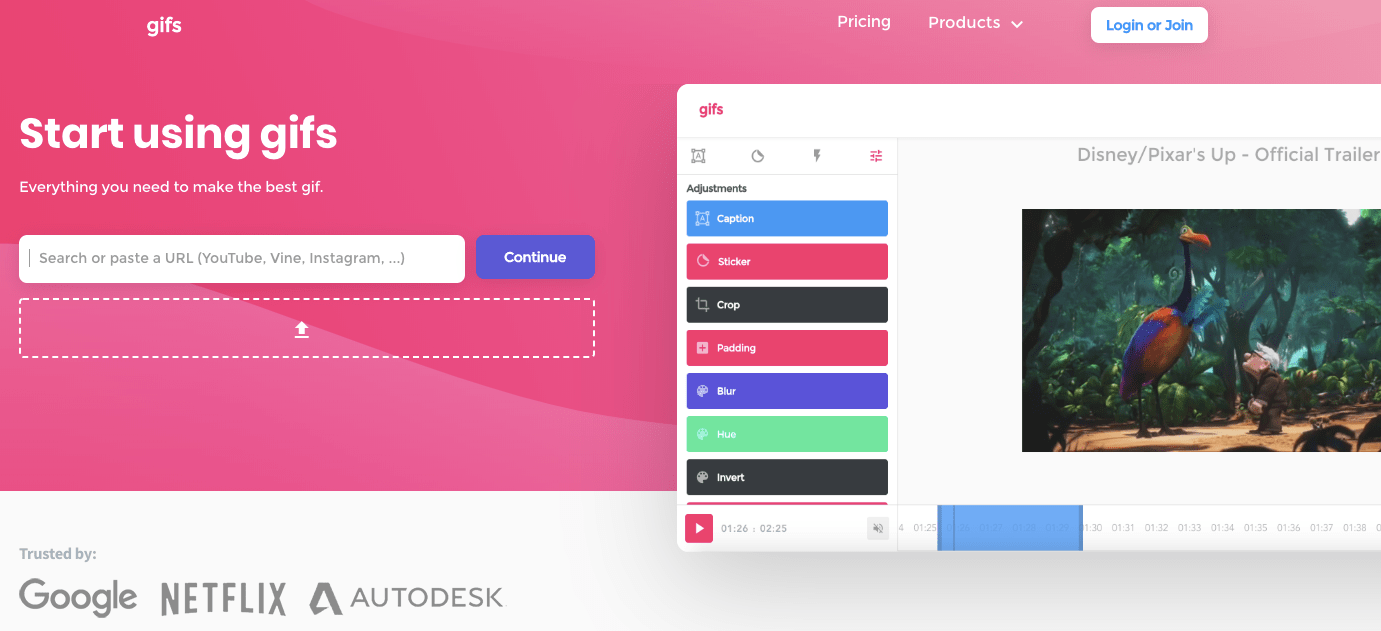
GIFs.com, un outil en ligne qui transforme les vidéos YouTube et Instagram en GIF. Notez que pour créer des GIFs sans watermark et profiter de toutes les fonctionnalités avec cette plateforme, vous devrez être un abonné et donc payer.
Cela dit, ils offrent des options que vous ne trouverez nulle part ailleurs, comme les effets instantanés et les autocollants thématiques.
Copiez et collez un lien vers une courte vidéo que vous souhaitez transformer en GIF.
Sur la ligne de temps au bas de votre écran, indiquez le moment de début et de fin de votre GIF et la durée souhaité. Personnalisé ensuite votre GIF avec la sélection d’autocollants thématiques, d’effets instantanés et de polices personnalisables pour les légendes.
Lorsque vous avez terminé, ajoutez un nom à votre GIF, quelques tags pour qu’il soit trouvable plus facilement, et c’est terminé !
3. Imgur’s

Imgur permet de créer un GIF à partir d’une vidéo et de l’afficher dans la galerie Imgur, qui est l’un des endroits les plus populaires pour héberger et partager des images animés et des memes.
Il suffit de coller le lien vers la vidéo que vous voulez convertir en GIF, puis de choisir où commence et s’arrête votre gif. Vous pourrez ensuite ajouter du texte. Les GIF fabriqués avec Imgur peuvent durer jusqu’à 15 secondes.
Lorsque vous créez le GIF, vous serez dirigé vers sa page dédiée où vous pourrez le télécharger sur votre ordinateur, le partager ou le supprimer.
Vous pouvez également modifier à nouveau le GIF en utilisant Imgur. Les outils incluent la rotation, le rognage, le redimensionnement, et vous pouvez également ajouter du texte et des effets, éclaircir le GIF, superposer des autocollants, et bien plus encore.
4. MakeaGIF
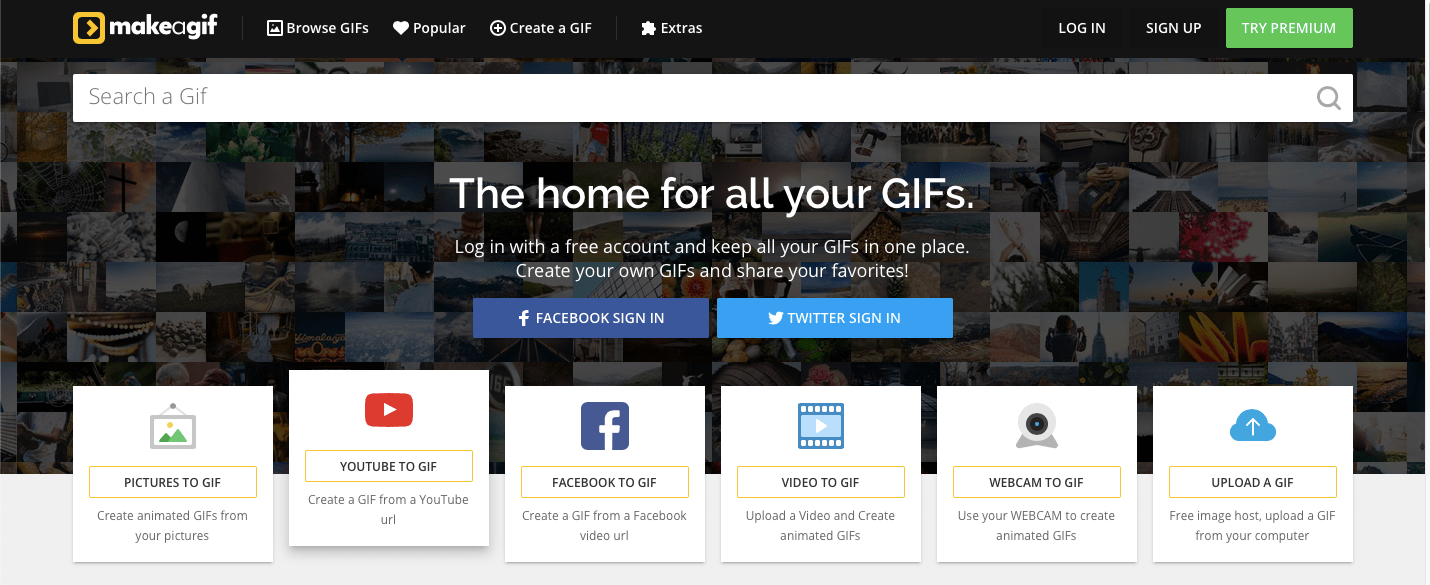
Make A GIF permet de créer un GIF à partir de plusieurs images, une vidéo depuis votre ordinateur, une vidéo YouTube, une vidéo sur Facebook, ou directement depuis votre webcam.
Si vous créez un GIF à partir d’images, il est très facile de personnaliser l’ordre des photos car vous pouvez simplement les réorganiser par glisser-déposer. Vous pouvez également redimensionner toutes les images en même temps et définir une vitesse d’animation personnalisée.
Il est également facile de créer un GIF à partir d’une vidéo, il vous suffit de choisir à quel moment doit démarrer la vidéo pour le GIF et choisir sa durée.
Une fois créé, vous pouvez enregistrer le GIF sur votre ordinateur et/ou copier son URL pour le partager en ligne. Vous avez la possibilité de rendre votre GIF public ou privé. Vous pouvez même créer un lien direct vers les fichiers GIF.
5. EZGIF
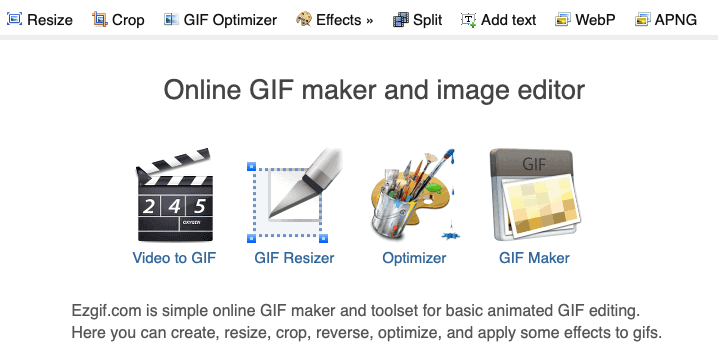
ezGIF a fait ses débuts comme un simple outil de création de GIF en ligne, mais a évolué pour devenir une suite complète d’outils d’édition GIF. Créer, redimensionner, recadrer, inverser, optimiser et appliquer certains effets aux GIFs, vous pouvez tout faire avec lui. Classé comme l’un des meilleurs outils de post-production pour gif, c’est le produit idéal si vous voulez éditer vos GIF en profondeur.
Il fonctionne aussi bien avec les images que les vidéos (pas encore les liens YouTube), il vous permet de modifier avec la taille de vos GIF, de les retourner horizontalement ou verticalement, ajouter des textes superposés, changer leur vitesse, etc..
Mais aussi
Vous pouvez télécharger entre deux et dix images et créer des GIF animés avec l’outil gratuit Picasion. Vous pouvez ensuite partager les GIF avec votre public cible via des plateformes de médias sociaux ou sur un site Web. Cet outil GIF riche en fonctionnalités vous permet de créer un avatar, de redimensionner une image et de vous amuser avec des effets scintillants.
Avec Gickr.com vous pouvez créer instantanément et gratuitement des GIF animés en ligne. Utilisez des images en ligne ou des photos téléchargées pour créer des diaporamas divertissants et accrocheurs, des dessins animés, des bannières, des aperçus et bien plus encore, à utiliser comme matériel de marketing en ligne efficace.
GIFMaker.me est un outil simple à utiliser pour créer des GIF animés, des diaporamas et des animations vidéo gratuitement, sans avoir à s’enregistrer. GIFMaker.com vous permet de créer des avatars et des icônes animés à partager sur les médias sociaux, les blogs ou n’importe où vous voulez montrer le plaisir et la créativité de votre entreprise GIF.


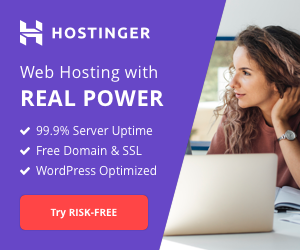
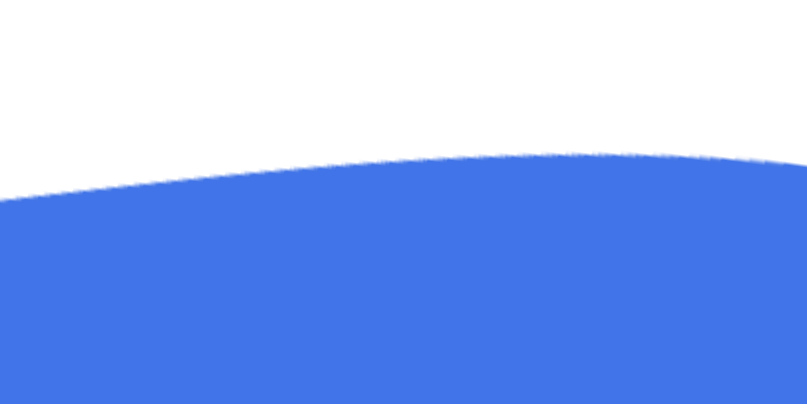
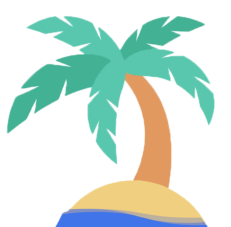
Pour avoir un plus grand contrôle sur la création de votre GIF, je vous conseil d’utiliser Photoshop
1. Ouvrez photoshop (sans blague)
2. Allez dans fichier → Importer → Video Frames to Layers.
3. Dans la boîte de dialogue, vous pouvez modifier les paramètres pour sélectionner la partie de la vidéo que vous souhaitez utiliser (utilisez les curseurs sous la vignette pour définir la plage d’images), ou vous pouvez réduire le nombre d’images par seconde pour limiter la taille du fichier. Assurez-vous que la case ‘Make Frame Animation’ soit cochée et cliquez sur’OK’.
4. Allez dans fichier→ Exporter → Enregistrer pour le web
5. Il y a tellement d’options, vous allez vous amuser. Limiter la taille du fichier, limiter le nombre de couleurs, redimensionner le gif, etc.. Appuyez sur Enregistrer.